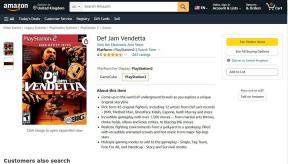Kuidas keelata WhatsApp vestluse varundamine iPhone'is
Miscellanea / / March 21, 2022
Lisaks mitmetele kasulikele funktsioonidele on WhatsAppil kena nipp, mis muudab vestluste taastamise lihtsamaks. Varundusvalik, mis varundab ja laadib kõik teie vestlused pilve. See aitab, et saaksite WhatsAppi sõnumite taastamine kui vahetate uue telefoni või lihtsalt kustutate oma vestlused kogemata. Kuigi see on suurepärane funktsioon, võib see kulutada palju teie salvestusruumi, eriti iPhone'i puhul.

Iga iOS-i kasutaja saab vaikimisi 5 GB tasuta iCloudi salvestusruumi, mida saab vastavalt kasutajate vajadustele laiendada. Kui WhatsApp varundab iCloudi, saab see 5 GB ruumi üsna kiiresti täis. Eriti kui teile saadetakse palju fotosid ja videoid.
Kui ka teie iPhone'i iCloudi salvestusruum hakkab otsa saama või soovite, et teie vestlused jääksid privaatsuse huvides teie seadmesse, saate oma iPhone'is WhatsApp Chat Backupi keelata järgmiselt.
Mida sisaldab WhatsAppi vestluse varukoopia
Lisaks teie sõnumitele varundab WhatsApp kõik meediumifailid (fotod, videod, GIF-id, dokumendid jne), mille saate otsesõnumite ja rühmade kaudu. See hõlmab fotosid, videoid, GIF-e jne. Aja jooksul need failid kogunevad ja muutuvad suureks, hõivates seega suure osa teie failidest
iCloudi salvestusruum.
See takistab teistel rakendustel oma andmeid iCloudi varundada. Samuti ei saa te oma faile oma iCloud Drive'i salvestada. Just seetõttu võib WhatsAppi vestluse varundamise keelamine teie iPhone'is olla hea valik. Saate siiski aeg-ajalt käsitsi varukoopia teha, et veenduda, et teil on olukorra tekkides midagi taastada.
Kuidas kontrollida WhatsAppi varukoopiaga hõivatud salvestusruumi iPhone'is
Kui soovite kontrollida, kuidas teie WhatsAppi varukoopia teie iCloudis palju salvestusruumi hõivab, toimige järgmiselt.
Samm 1: Avage oma iPhone'is rakendus Seaded ja puudutage ülaosas kuvatavat oma nime. See avab teie iCloudi seaded.

2. samm: Nüüd puudutage iCloud.

3. samm: Valige suvand Halda salvestusruumi.

4. samm: Nüüd näete rakenduste ja teenuste loendit, mis on järjestatud iCloudis hõivatud suuruse kahanevas järjekorras. Otsige sellest loendist üles WhatsApp ja näete selle kõrval hõivatud salvestusruumi.

Kuidas keelata oma iPhone'is WhatsAppi vestluse varundamine
Kui arvate, et WhatsApp võtab palju ruumi, saate takistada sellel iCloudis rohkem salvestusruumi hõivamist, keelates rakenduse kaudu automaatse varundamise. Siin on, kuidas saate seda teha.
Samm 1: Avage oma iPhone'is WhatsApp ja puudutage paremas alanurgas valikut Seaded.

2. samm: Puudutage valikut Vestlused.
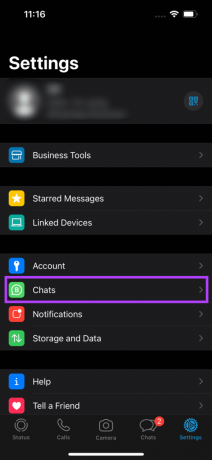
3. samm: Järgmisena valige vestluse varundamine.

4. samm: Valige suvand Automaatne varundamine ja muutke see olekuks Väljas.

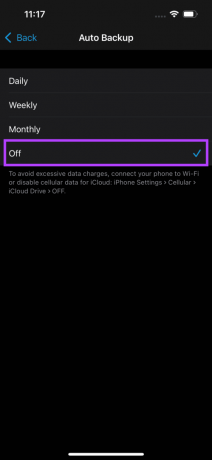
5. samm: Kui te ei soovi varundamist täielikult keelata, kuid soovite siiski natuke salvestusruumi säästa, saate naasta eelmisse menüüsse ja lülitada valiku Kaasa videod välja. Nii ei kuulu videod (suurte failide peamine allikas) varukoopiasse.

6. samm: WhatsAppi vestluse varundamine keelatakse teie iPhone'is. Kui soovite aeg-ajalt varukoopiaid teha, minge tagasi samasse menüüsse ja valige käsk Varunda kohe käsitsi.
Kuidas kustutada iCloudist olemasolev WhatsAppi varukoopia
Oletame, et teie iPhone on juba varundanud palju videoid ja muid meediumifaile ning teie WhatsAppi varundamine võtab liiga palju ruumi. Sel juhul saate enne automaatse varundamise keelamist olemasoleva varukoopia kustutada ja teha uue, puhtama. Siin on, kuidas.
Samm 1: Avage oma iPhone'is rakendus Seaded ja puudutage ülaosas kuvatavat oma nime. See avab teie iCloudi seaded.

2. samm: Nüüd puudutage iCloud.

3. samm: Valige suvand Halda salvestusruumi.

4. samm: Näete rakenduste ja teenuste loendit, mis on järjestatud iCloudis hõivatud suuruse kahanevas järjekorras. Otsige loendist üles WhatsApp ja puudutage seda. Tõenäoliselt on see parim valik.

5. samm: Valige Kustuta andmed ja kinnitage toiming. Teie olemasolev WhatsAppi varukoopia kustutatakse nüüd iCloudist.
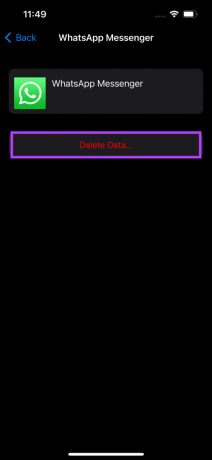
Vabastage iCloudi salvestusruum, keelates WhatsAppi varundamise
Kui te ei soovi, et WhatsApp teie vestlusi ja meediat regulaarselt varundaks, on see hea viis oma fotode ja muude failide jaoks iCloudi täiendava salvestusruumi salvestamiseks. Enne uuele telefonile üleminekut või WhatsAppi desinstallimist saate alati käsitsi varukoopia teha. Kui liigute iPhone'ist Android-seadmesse, saate seda teha teisaldage oma WhatsAppi vestlused otse.
Viimati värskendatud 15. märtsil 2022
Ülaltoodud artikkel võib sisaldada sidusettevõtete linke, mis aitavad toetada Guiding Techi. See aga ei mõjuta meie toimetuslikku terviklikkust. Sisu jääb erapooletuks ja autentseks.